サクセスプランのリストビュー
重要 - 画像/情報は四半期ごとのリリースで更新されます!
四半期ごとのリリースにて、最新の機能・情報を反映し、画像を含めた情報は更新されます。
この記事では、CSMがサクセスプランページで利用できるさまざまなオプションについて説明します。
概要
サクセスプランは、CSMが(目標CTA)とその関連タスクを使用して、顧客の重要な目標の進捗状況を把握し、アクティビティを追跡して、共有するための支援となります。
サクセスプランページでは、CSMは、割り当てられたすべての会社および関係のサクセスプランのリストを表示できます。ユーザーは、専用のサクセスプランページから、会社および関係間の昨背うプランを作成して管理できます。選択したサクセスプランをクリックして詳細なビューを表示します。
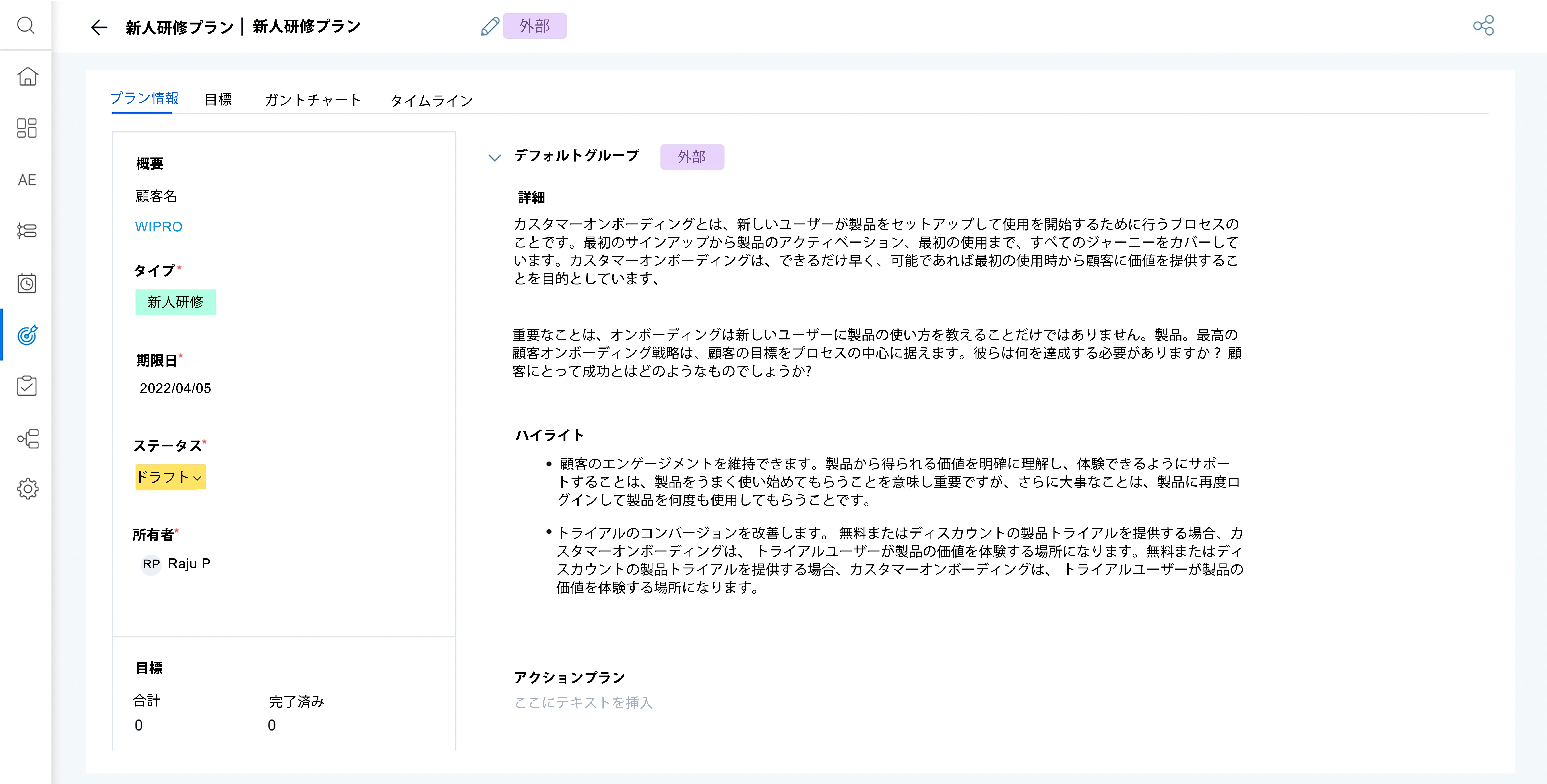
また、ユーザーは、C360 > サクセスプランから、この会社を考慮したサクセスプランを作成および管理できます。
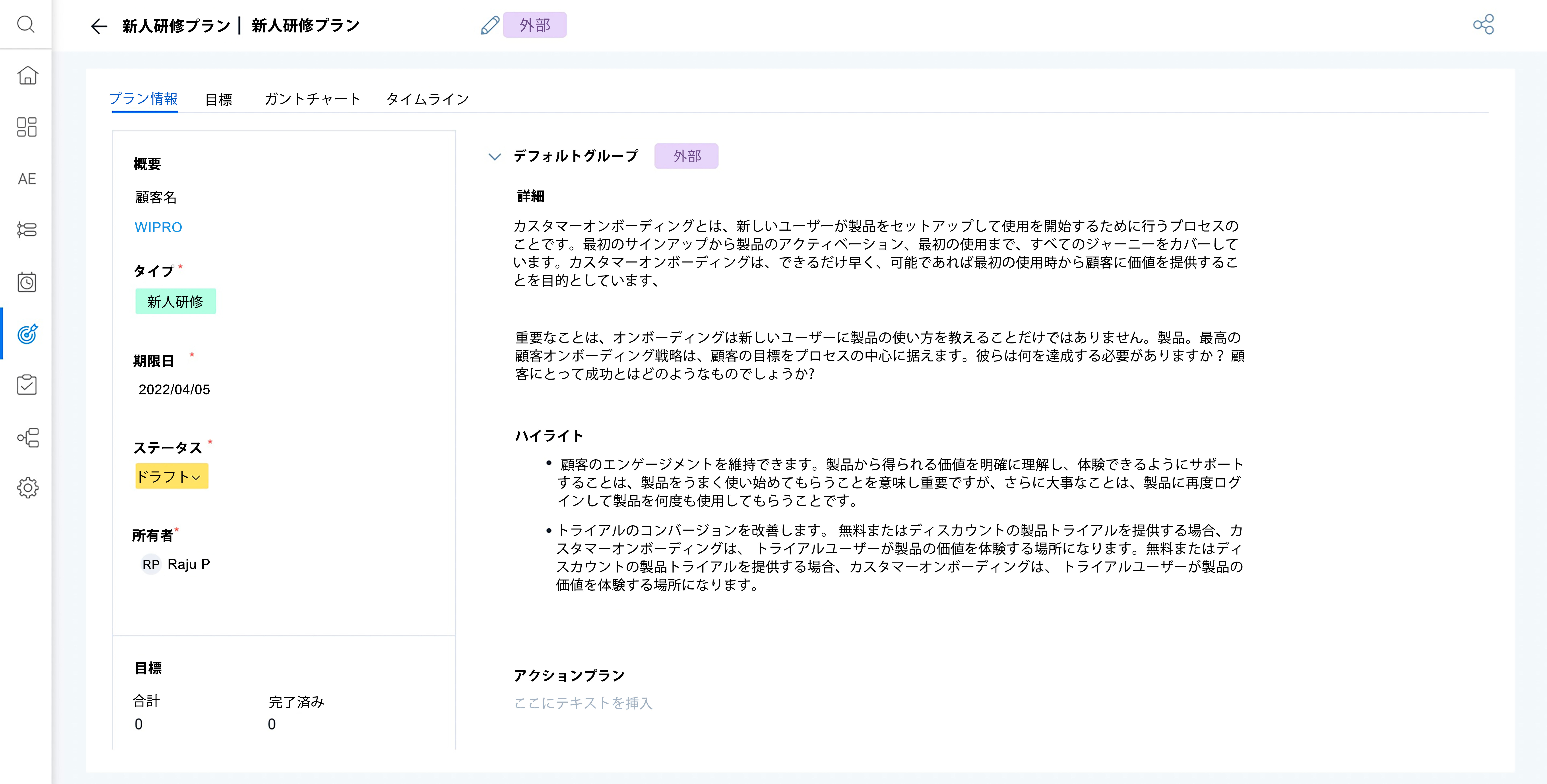
サクセスプランの表示オプション
サクセスプランページには、必要なサクセスプランを簡単に検索および管理するためのさまざまなオプションが用意されています。下記は、このページで利用可能なオプションです:
サクセスプランのリストビュー
デフォルトでは、サクセスプランのリストビューで、10個のフィールド/列が選択されています。CSMは、[+] をクリックして、リストビューに列を追加できます。下記のすべてのフィールドをリストビューで利用できます:
|
フィールド |
説明 |
|---|---|
|
プラン名(デフォルト) |
サクセスプランの名前。(除去不可&デフォルト) |
|
プランタイプ(デフォルト) |
サクセスプランのタイプ。(デフォルト) |
|
会社 > 関係(デフォルト) |
会社および[関係の名前(デフォルト) |
|
プランステータス(デフォルト) |
サクセスプランのステータス。(除去不可&デフォルト) |
|
プランス所有者(デフォルト) |
サクセスプランの所有者。(デフォルト) |
|
期日(デフォルト) |
期日を表示。(デフォルト) |
|
開始日 |
サクセスプランの開始。 |
|
関係 |
サクセスプランの関係。 |
|
目的(デフォルト) |
サクセスプランに関する(目標CTA) |
|
期限超過の目標(デフォルト) |
期限が超過した(目標CTA)の総数 |
|
期限超過のトレンド(デフォルト) |
期限が超過した(目標CTA)のトレンド数 |
|
共有タイプ(デフォルト) |
共有のタイプを表示。 |
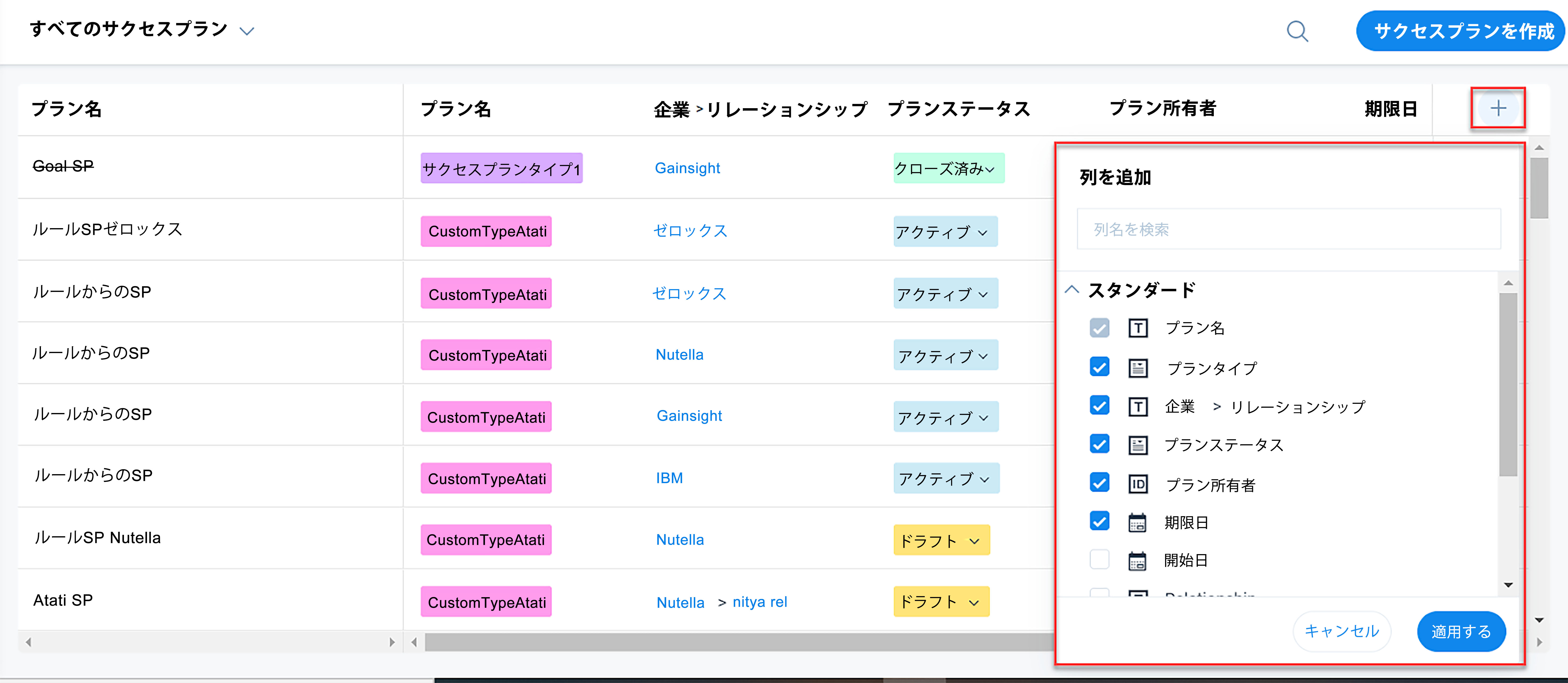
注:サクセスプランのリストビューで、下記のアクションを実行できます:
- 列の幅を変更するには、必要に応じて列の枠をクリックし、ドラッグします。
- 列の位置を変更するには、必要に応じて列をドラッグ&ドロップします。
サクセスプランのコンテキストメニュー
下記は、サクセスプランの [コンテキスト] メニューのオプションです:
- リンクをコピーする:サクセスプランのリンクを取得し、サクセスプランの進捗状況を、必要なユーザーと共有します。
- 他人との共有を無効化する:サクセスプランの共有を無効化します。
- 削除する:サクセスプランを永久的に削除します。サクセスプランを削除すると、それぞれの(目標CTA)およびタスクが削除され、それぞれのタイムラインエントリーのリンクが解除されます。
注:また、外部共有リンクとその権限も削除されます。
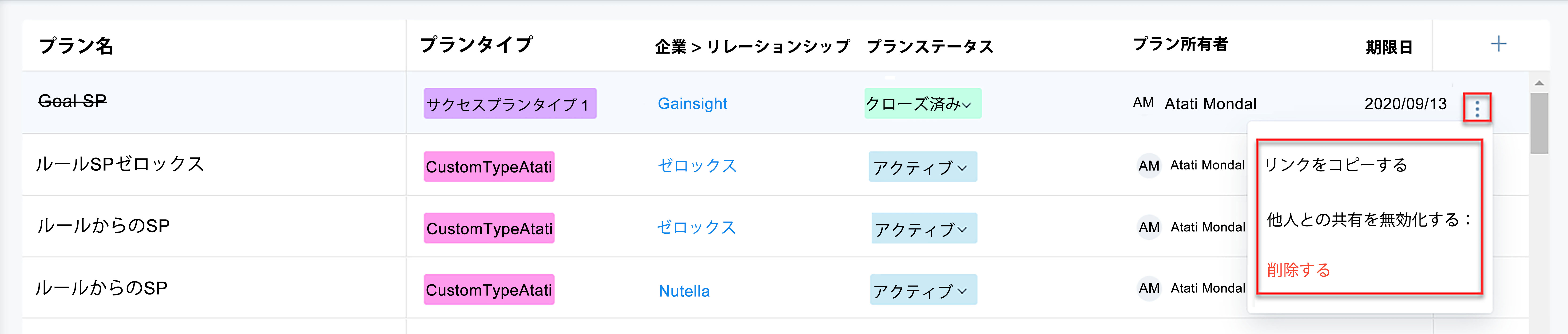
サクセスプランビュー
サクセスプランビューは、CSMが、フィルタリングされたサクセスプランのリストを素早く表示するのに役立ちます。CSMは、事前定義されたフィルターを使用して、ログインしたユーザー用に保存される独自のビューを作成できます。下記は、4つのデフォルトビューです:
- すべてのサクセスプラン:CSMに割り当てられた、会社のサクセスプランをすべて表示します。
- 完了済みプラン:CSMに割り当てられた、完了済みの、会社のサクセスプランを表示します。
- マイ サクセスプラン:あなたがオーナーである、下記のサクセスプランを表示します:
- サクセスプラン。
- サクセスプランを伴うひとつ以上のObjective CTAs(目標CTA)。
- サクセスプランのCTAs(目標CTA)内のひとつ以上のタスク。
- 継続的なプラン:CSMに割り当てられた、継続中の、会社のサクセスプランを表示します。
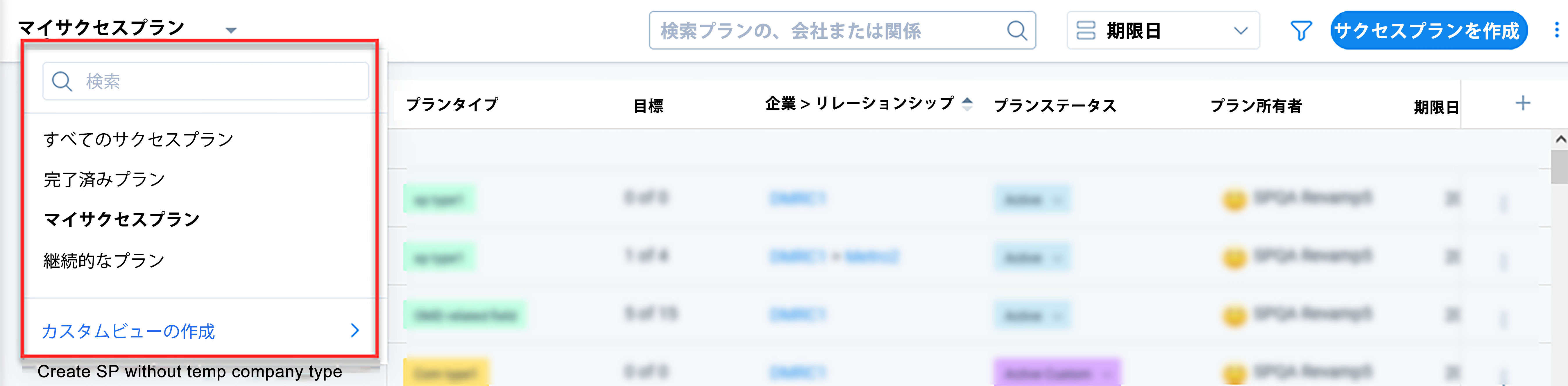
新しいサクセスプランビューを作成する
CSMは、カスタムビューを作成し、期限、所有者、タイプ、およびステータスに基づき事前定義されたフィルターを使用して、サクセスプランの特定のセットを表示できます。
カスタムビューを作成するには:
- グローバルナビゲーションペインまたは [C360 > サクセスプラン] セクションから、サクセスプランページに移動します。
- 画面の左上にある [サクセスプランビュー] ドロップダウンリストをクリックします。
- [(新しいビューを作成)] をクリックします。新しいビューを作成する ページが表示されます。
- 基本詳細セクションで、[ビュー名] にビューの固有の名前を入力します。
- フィルターセクションの下記のフィールドで、下記のフィルタリング基準を選択します:
|
フィールド |
値 |
|---|---|
|
期限日 |
下記の任意のオプションを選択し、期限日を使用してサクセスプランをフィルタリングします:
|
|
所有者 |
所有者を検索して選択し、その所有者ごとにサクセスプランをフィルタリングします。 |
|
タイプ |
グローバル、会社、関係など、サクセスプランのタイプを選択し、サクセスプランをフィルタリングします。 |
|
ステータス |
アクティブ、ドラフト、クローズなど、サクセスプランのステータスを選択し、それに応じてサクセスプランをフィルタリングします。 |
- [作成] をクリックします。
グループ化
ユーザーは、下記のオプションにより、サクセスプランのリストをグループ化できます:
- プラン名
- プランタイプ
- 会社 > 関係
- プランステータス
- 期限日
- 開始日
- 関係
- なし
サクセスプランを期限日/作成日でグループ化すると、下記の期間に分割されます:
- 期限超過:期限が超過しているサクセスプランが含まれています。
- 今月:期日が今月末日と等しいかそれよりも前のサクセスプランが含まれています。
- 今四半期期日が今会計年度四半期の末日と等しいかそれよりも前のサクセスプランが含まれています。
- 今年度:期日が今会計年度の末日と等しいかそれよりも前のサクセスプランが含まれています。
注:管理者は、[管理 > 一般 > アプリケーション設定] ページで会見年度を構成できます。
ステータス別にサクセスプランをグループ化するには:
- グローバルナビゲーションペインまたは [C360 > サクセスプラン] セクションから、サクセスプランページに移動します。
- [グループ化] をpクリックし、[ステータス] を選択します。すべてのサクセスプランがステータス別にグループ化されます。
フィルター
ユーザーは、期限日、所有者、タイプ、およびステータス別にサクセスプランをフィルタリングできます。フィルターは、カスタムビューとして保存でき、サクセスプランビューに追加されます。
フィルターを適用するには:
- グローバルナビゲーションペインから、サクセスプランページに移動します。
- [フィルター] アイコンをクリックします。
- 下記の [基準] フィールドで、要件に従って値を選択します:
- 期限日
- 所有者
- タイプ
- ステータス
注:前述のフィールドの値を変更すると、サクセスプランが自動的にフィルタリングされ、選択した条件と一致するサクセスプランが表示されます。
- [保存] をクリックします。
- (オプション) [新規として保存する] をクリックすると、適用したフィルタ―がビューとして細ンされます。
- (オプション) [ビュー名] で、ビューの固有の名前を入力します。
- (オプション) [保存] をクリックします。
サクセスプランを作成する
CSMは、サクセスプランページから、会社または関係用のサクセスプランを作成できます。サクセスプランの作成方法に関する詳細は、「追加リソース」セクションの「サクセスプランを作成する」の記事を参照してください。

